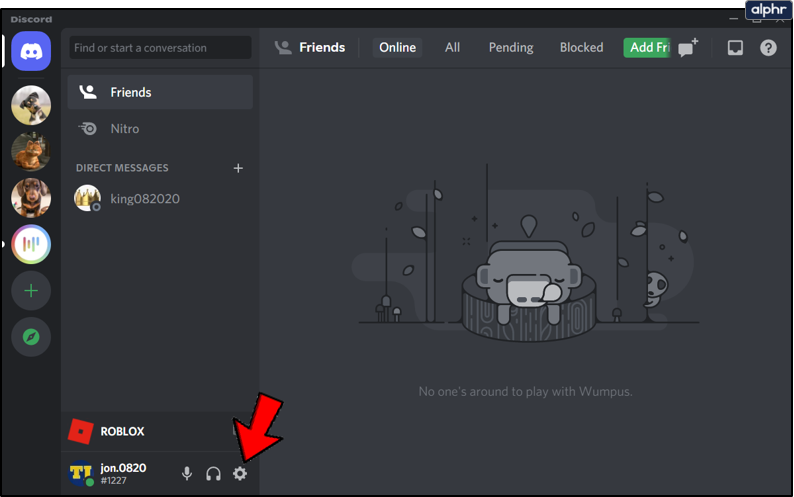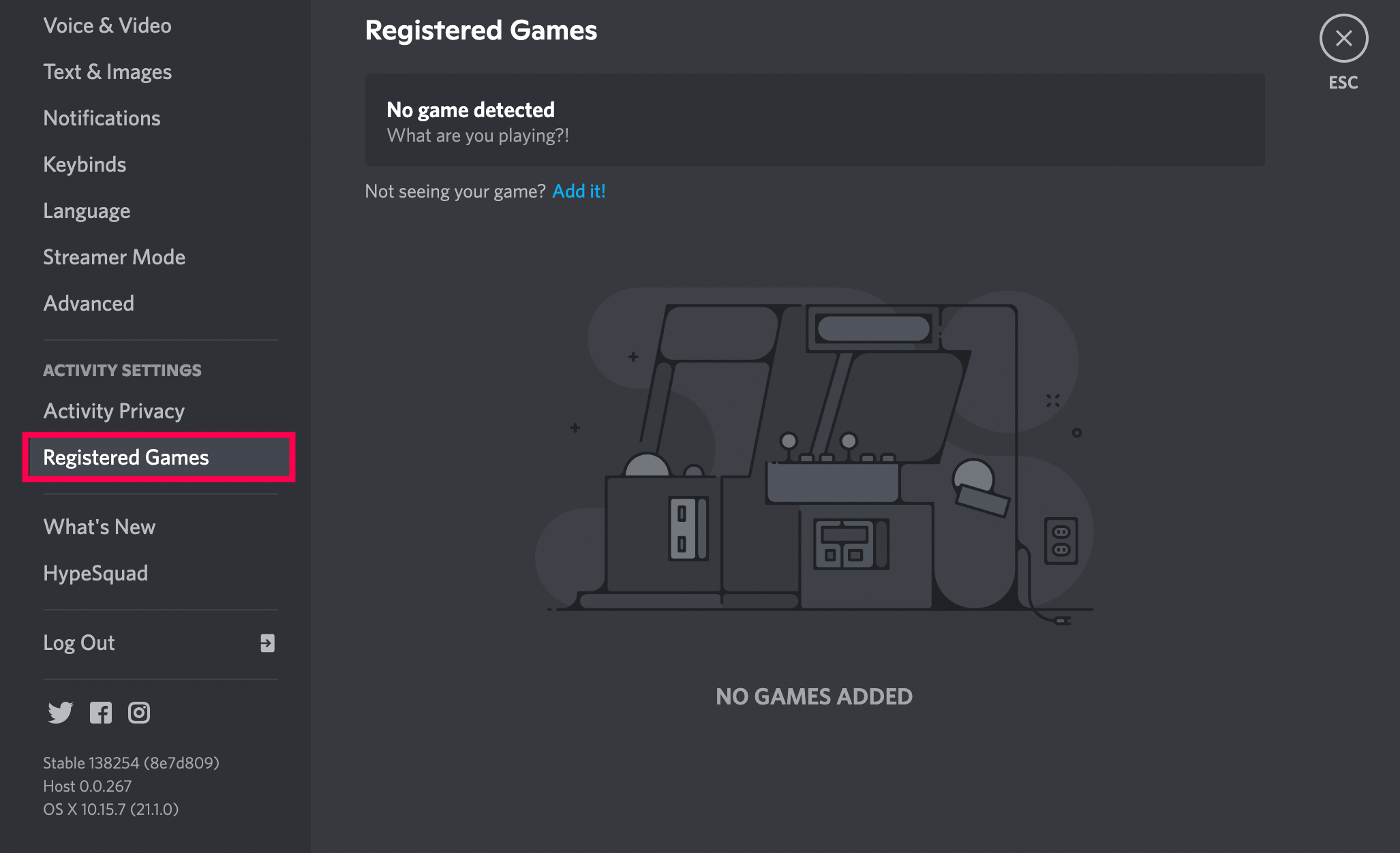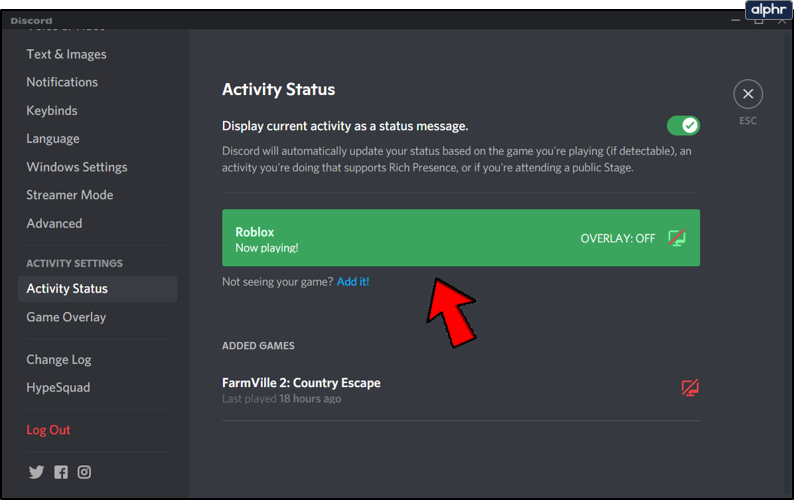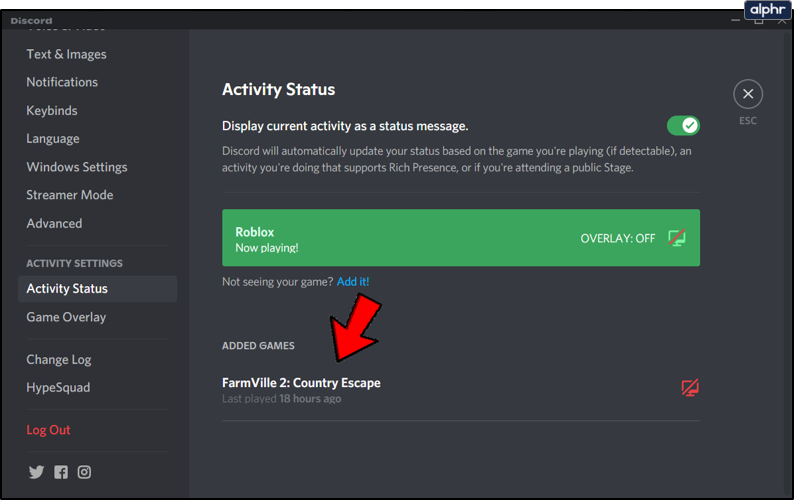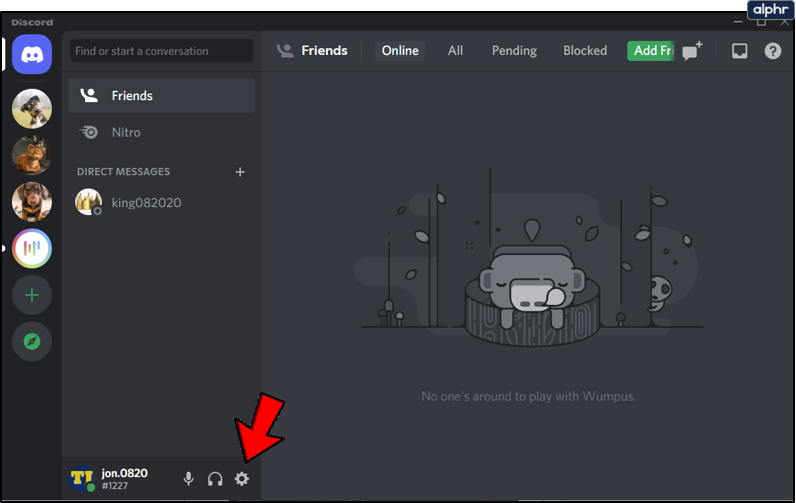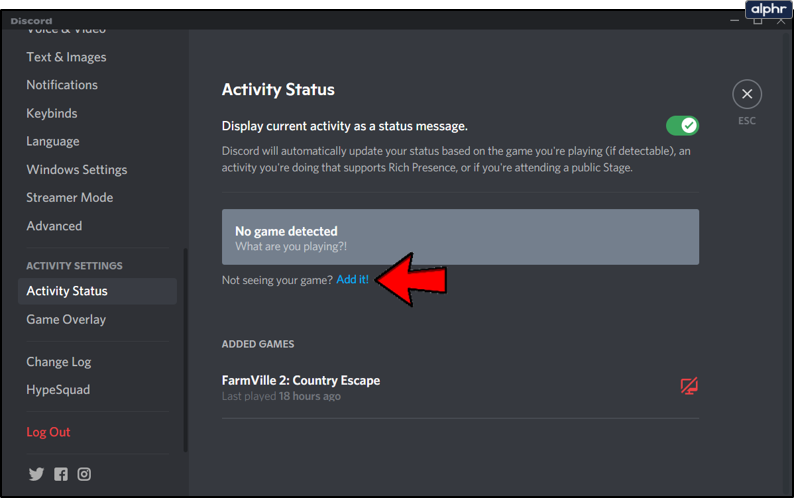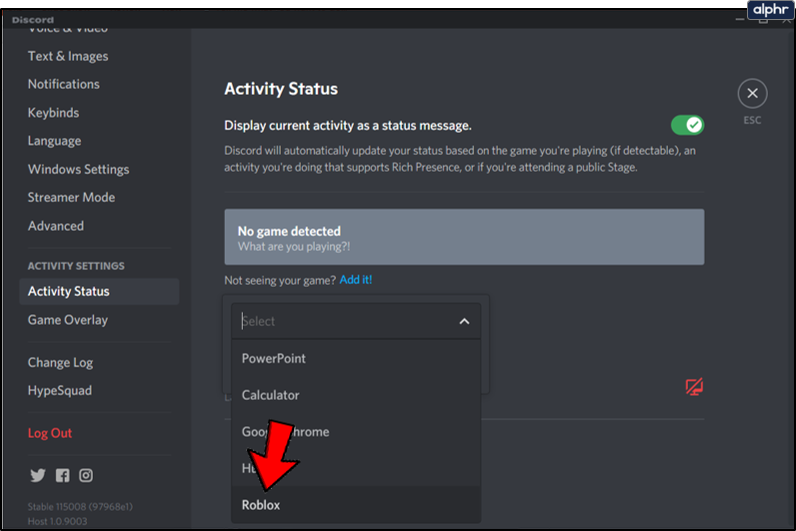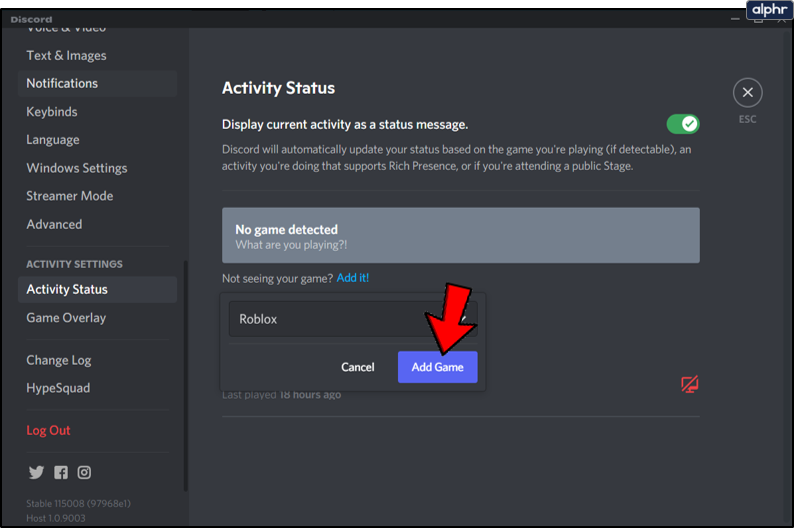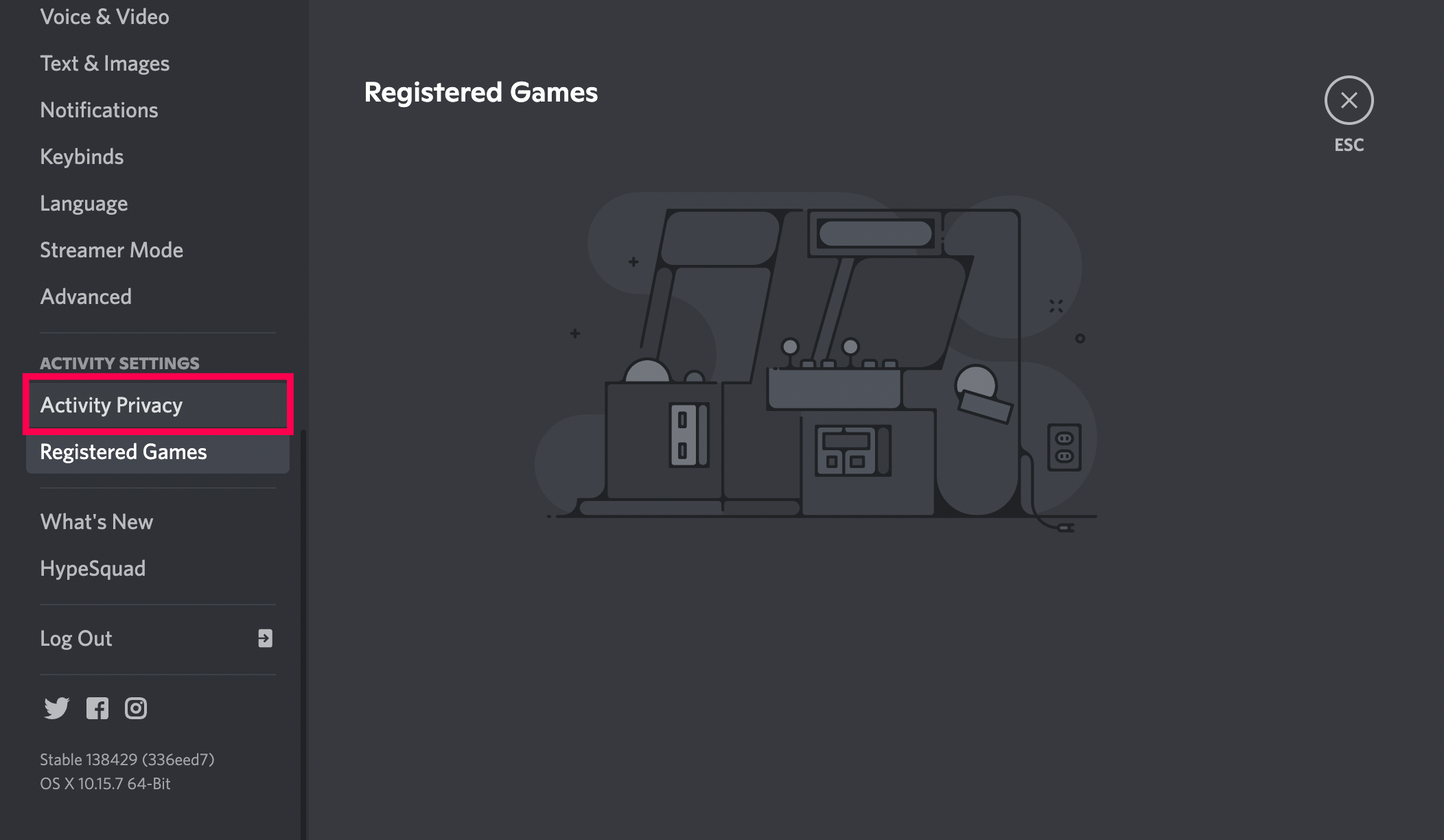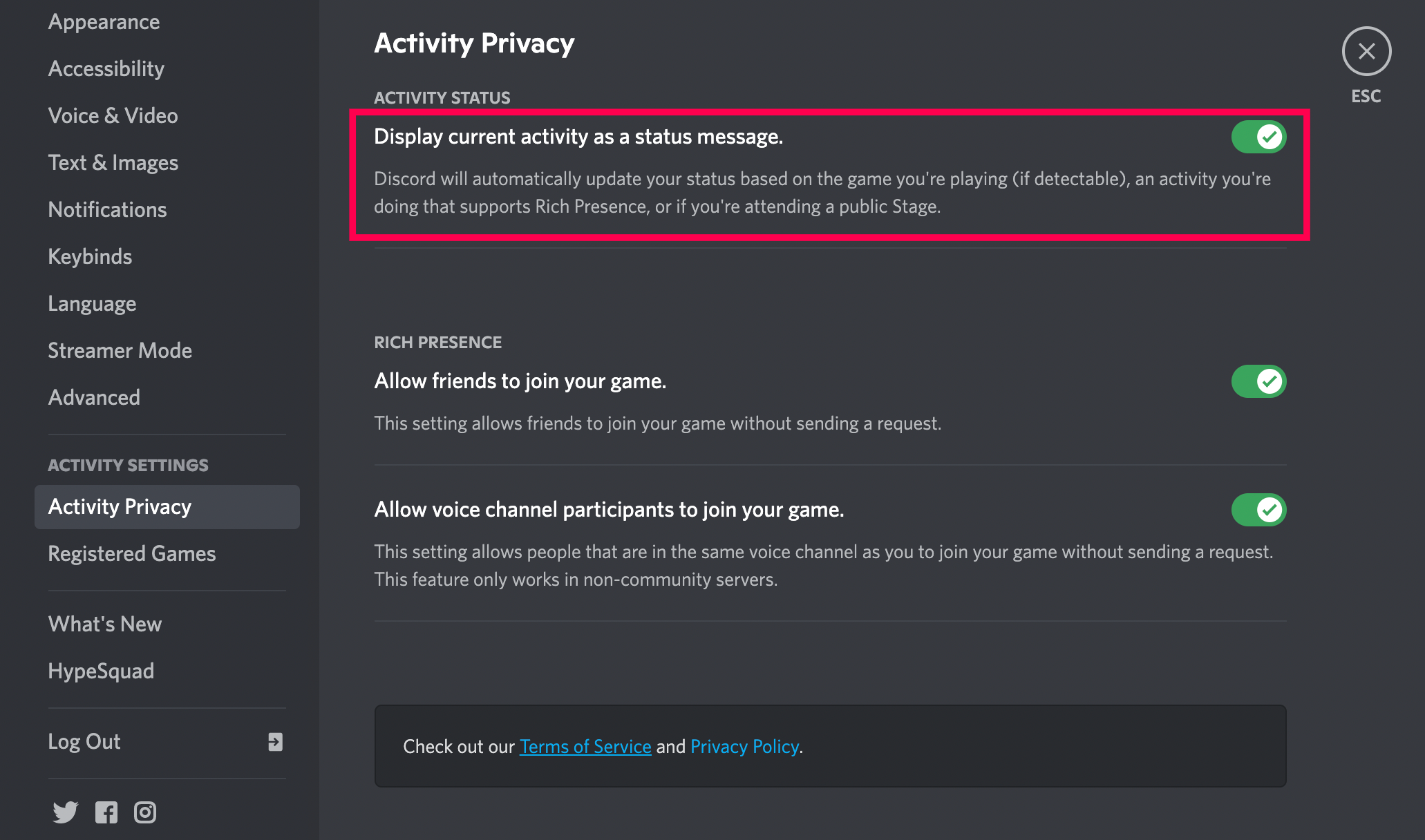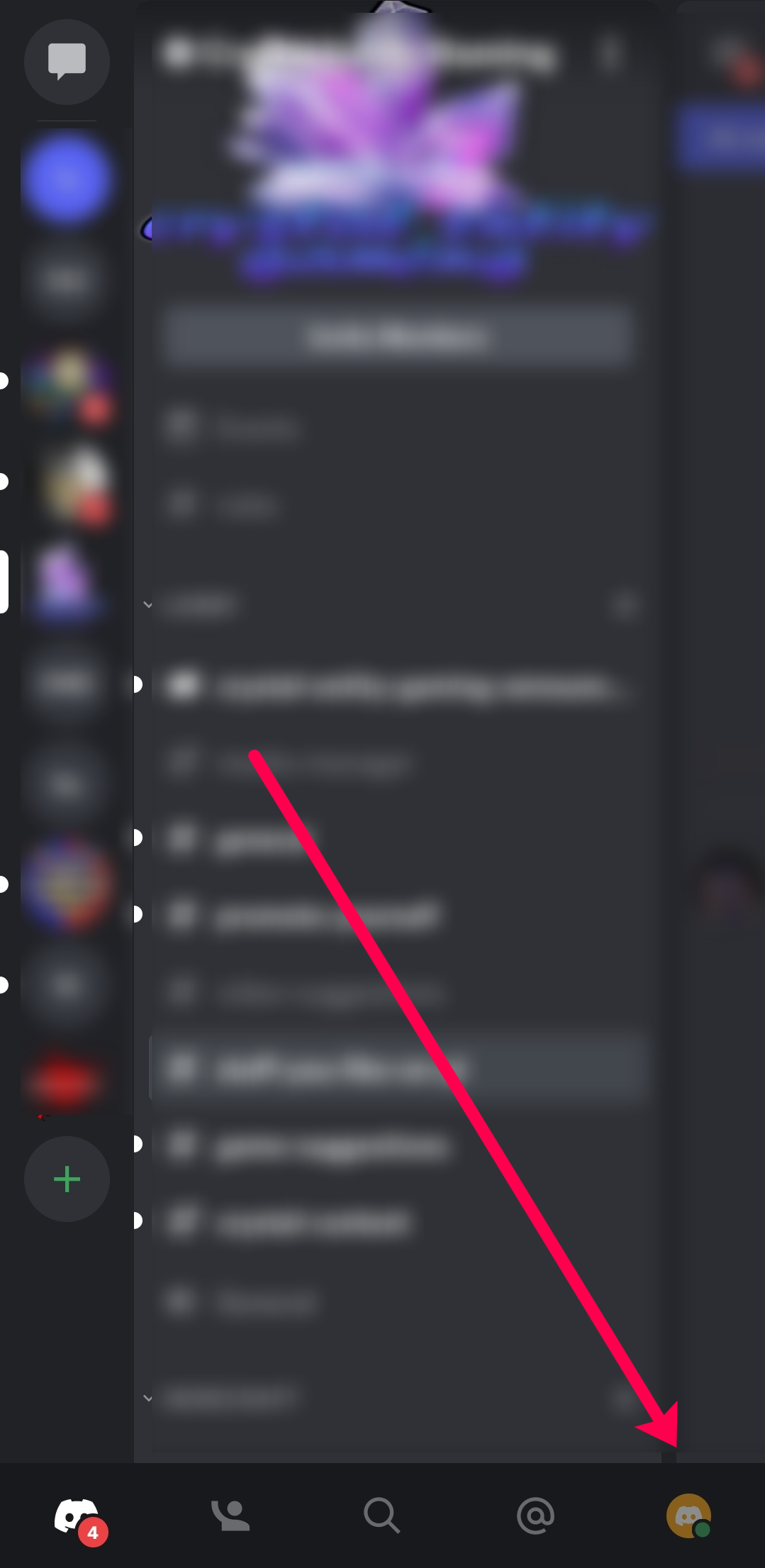Как добавить игры в библиотеку Discord
Discord — один из самых популярных (если не сказать тот самые популярные) коммуникационные приложения для геймеров. Он предлагает значительное количество полезных возможностей и возможностей для геймеров и создан для максимально удобной работы в фоновом режиме с любой игрой.
Обычно Discord распознает недавно установленные игры и отображает их в разделе «Библиотека» на вкладке «Главная». Однако некоторых игр просто не будет, и в неподходящий день это может сильно раздражать, даже если по большому счету это не является огромной проблемой.
Программы для Windows, мобильные приложения, игры - ВСЁ БЕСПЛАТНО, в нашем закрытом телеграмм канале - Подписывайтесь:)
Игровая активность в Discord
У Discord на самом деле нет библиотеки как таковой. У него есть статус активности. Эта функция позволяет другим узнать, в какую игру вы играете, и даже сохраняет список игр, в которые вы играли раньше.
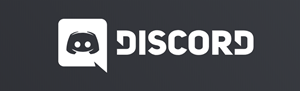
Когда игра запущена на том же устройстве, что и Discord, Discord должен автоматически отображать игру в разделе «Состояние активности». Приложение может обнаружить любые процессы, запущенные на вашем устройстве, и показать игру, в которую вы сейчас играете.
Чтобы увидеть статус вашей активности в Discord, сделайте следующее:
- Запустите игру и откройте Discord.
- Нажмите на шестеренку «Настройки» в левом нижнем углу.

- Нажмите 'Зарегистрированные игры.' В более старых версиях Discord эта опция указана в разделе Статус активности.


- Игра, в которую вы сейчас играете, должна появиться автоматически.

- Прокрутите вниз, чтобы увидеть список игр, в которые вы играли ранее.

Если вы хотите увидеть, в какую игру играет кто-то еще, нажмите «Друзья» в правом верхнем углу Discord. Затем просмотрите своих друзей и игру, в которую они сейчас играют.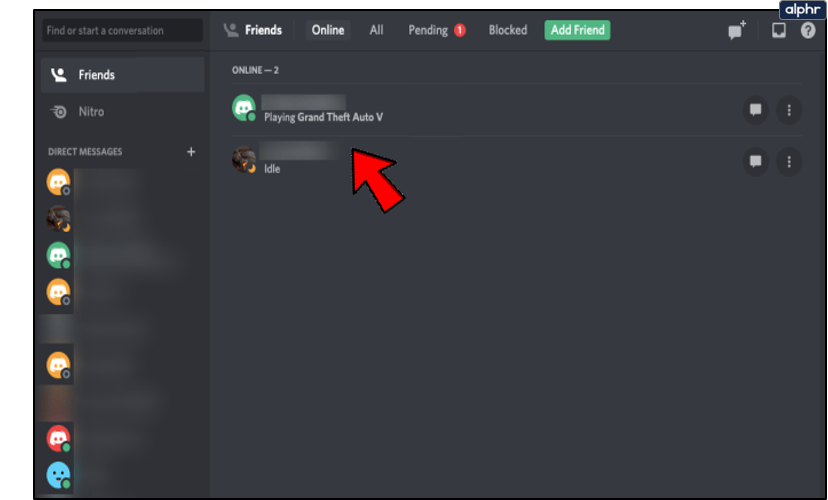
Конечно, пользователи всегда могут отключить этот статус, и ниже мы покажем вам, как это сделать. Но если ваша игра по какой-то причине не отображается, вы можете добавить свои любимые игры в Discord.
Как изменить статус активности
Хотя Discord не предоставляет нам опцию «Библиотека», он дает нам опцию «Статус активности». К счастью, мы можем заставить этот статус говорить все, что захотим!
Если в вашей библиотеке игр не отображаются игры, в которые вы играете; вы можете легко добавить его. Вот как:
- Откройте Discord на своем устройстве и откройте игру, в которую играете.
- Нажмите на Пользовательские настройки значок в правом нижнем углу.

- Прокрутите вниз и нажмите 'Зарегистрированные игры' (ранее Статус активности).


- Нажмите кнопку 'Добавьте это' гиперссылка под статусом активности.

- Выберите свою игру из раскрывающегося списка.

- Нажмите 'Добавить игру' в правом нижнем углу всплывающего окна.

Это действительно простой процесс, который занимает всего несколько минут. Вы можете использовать это, чтобы пообщаться с друзьями или скрыть игру, в которую вы на самом деле играете!
Как отключить игровую активность
Возможно, вам захочется скрыть свою текущую деятельность от другого человека по многим причинам. Если вам нужен перерыв в игре с определенным игроком или вы играете в игру, о которой не хотите, чтобы кто-либо знал, вы можете скрыть свой статус активности в Discord.
Все, что вам нужно сделать, это открыть Discord и выполнить следующие действия:
- Нажмите на Параметр шестеренка в левом нижнем углу.

- Нажмите 'Конфиденциальность действий.'

- Отключите опцию рядом с 'Отображать текущую активность в виде сообщения о состоянии.'

Отключение этой опции означает, что другие не будут видеть, в какую игру вы играете. Конечно, вы также можете полностью отключить свой онлайн-статус, щелкнув свой аватар Discord в правом нижнем углу.
Как отключить игровую активность на Discord Mobile
Если вы используете мобильное приложение Discord, вы не можете добавлять или удалять игры из своей игровой активности. Но вы можете отключить свой статус активности, чтобы никто не мог видеть, во что вы играете. Вот как:
- Откройте приложение Discord Mobile и нажмите кнопку профиля в правом нижнем углу.

- Прокрутите вниз и нажмите Статус активности.

- Переключите переключатель рядом с Отображать текущую активность в виде сообщения о состоянии.

Когда вы повернете переключатель влево, он станет серым, и ваша игра больше не будет отображаться в вашей активности.
Часто задаваемые вопросы
Вот еще ответы на ваши вопросы о статусе игры в Discord.
Я не вижу «Игровую активность» в Discord. Что происходит?
Следует упомянуть, что Игровая активность теперь выглядит как Зарегистрированные игры. Если вы используете более старую версию Discord, вы должны увидеть «Активность в игре», но если Discord обновлен, вы не увидите эту опцию.
Программы для Windows, мобильные приложения, игры - ВСЁ БЕСПЛАТНО, в нашем закрытом телеграмм канале - Подписывайтесь:)
Еще следует учитывать, что опция «Игровая активность» доступна только в приложении Discord. Если вы используете веб-браузер, вы не увидите «Активность в игре».

Если вы ищете этот вариант, вам необходимо использовать настольное приложение.
Вы увидите Зарегистрированные игры вариант (как показано выше). Но вы не увидите Добавьте это Это означает, что вы не можете добавить игру в Discord с помощью веб-браузера.

Могу ли я добавить игру в Discord в мобильном приложении?
Нет. Версия Discord для мобильных приложений позволяет вам только включать и выключать игровую активность. Но он не позволяет вам добавить, в какую игру вы играете.
Библиотека Дискорда
Хотя библиотека Discord не сможет обнаружить все существующие игры, обычно она работает для большинства. Даже если игра не обнаруживается, добавить ее в статус «сейчас играет» можно всего за несколько кликов.
Что вам больше всего нравится в Discord и Discord Nitro? Часто ли вы пользуетесь библиотекой? Вам нужно добавить игры в статус «сейчас играет»? Обсудите это и все остальное, что связано с Discord и играми, в разделе комментариев ниже.